Slim
El framework Slim es uno de mis favoritos. Dado que Slim es un micro-framework, implementar el Firewall de Shieldon también es fácil. Sin más preámbulos, empecemos.
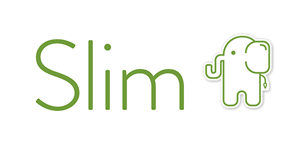
Instalación
Usa PHP Composer:
composer require shieldon/shieldonEsto también instalará las dependencias requeridas para Shieldon:
- shieldon/psr-http La implementación de PSR-7, 15, 17 con documentación completa y pruebas exhaustivas.
- shieldon/event-dispatcher El despachador de eventos más sencillo.
- shieldon/web-security Una colección de funciones relacionadas con la seguridad web.
- shieldon/messenger Una colección de módulos para enviar mensajes a APIs o servicios de terceros, como Telegram, Line, RocketChat, Slack, SendGrid, MailGun y más.
Implementación
Slim 4
(1) Crea un Middleware para el Firewall.
Puedes crear un Middleware tú mismo o simplemente usar la clase de integración.
Ejemplo:
class FirewallMiddleware
{
/**
* Ejemplo de clase invocable para el Middleware
*
* @param ServerRequest $request Solicitud PSR-7
* @param RequestHandler $handler Manejador de solicitudes PSR-15
*
* @return Response
*/
public function __invoke(Request $request, RequestHandler $handler): Response
{
$response = $handler->handle($request);
$firewall = new \Shieldon\Firewall\Firewall($request, $response);
// El directorio en el que el Firewall de Shieldon colocará sus archivos.
$firewall->configure(__DIR__ . '/../cache/shieldon_firewall');
$response = $firewall->run();
if ($response->getStatusCode() !== 200) {
$httpResolver = new \Shieldon\Firewall\HttpResolver();
$httpResolver($response);
}
return $response;
}
}(2) Agrega el Middleware del Firewall en tu Aplicación.
Por ejemplo, si estás usando el framework Slim 4, el código debería verse así.
Ejemplo:
$app->add(new FirewallMiddleware());O, si prefieres usar la clase de integración, aquí tienes el código.
Ejemplo:
$app->add(new \Shieldon\Firewall\Integration\Slim4);(3) Crea una Ruta para el Panel de Control.
Por ejemplo, si estás usando el framework Slim 4, el código debería verse así. Luego podrás acceder a la URL https://tusitio.com/firewall/panel/ para iniciar sesión en el panel de control.
Ejemplo:
$app->any('/firewall/panel[/{params:.*}]', function (Request $request, Response $response, $args) {
$firewall = new \Shieldon\Firewall\Firewall($request);
// El directorio en el que el Firewall de Shieldon colocará sus archivos.
// Debe ser el mismo que el del Middleware del Firewall.
$firewall->configure(__DIR__ . '/../cache/shieldon_firewall');
// La URL base para el panel de control.
$firewall->controlPanel('/firewall/panel/');
$panel = new \Shieldon\Firewall\Panel();
// Comienzo - Configurar campos CSRF si has habilitado Slim-CSRF
$csrf = new \Slim\Csrf\Guard();
$nameKey = $csrf->getTokenNameKey();
$valueKey = $csrf->getTokenValueKey();
$csrfName = $request->getAttribute('csrf_name');
$csrfVale = $request->getAttribute('csrf_value');
$panel->csrf(
[$nameKey => $csrfName],
[$valueKey => $csrfVale]
);
// Fin - Slim-CSRF
$panel->entry();
});Nota:
- Los métodos HTTP
POSTyGETdeben aplicarse a tu sitio web. - El método
POSTes necesario para resolver CAPTCHAs por parte de los usuarios que fueron bloqueados temporalmente.
Eso es todo.
Slim 3
(1) Agrega el Middleware del Firewall en tu Aplicación.
Shieldon tiene una clase de integración lista para este Middleware, simplemente úsala siguiendo los siguientes pasos.
Ejemplo:
$app->add(new \Shieldon\Firewall\Integration\Slim3);Por ejemplo, si estás usando el esqueleto de Slim 3, el código en middleware.php se verá así:
Ejemplo:
<?php
use Slim\App;
return function (App $app) {
$app->add(new \Shieldon\Firewall\Integration\Slim3);
$app->add(new \Slim\Csrf\Guard);
};(2) Crea una Ruta para el Panel de Control.
Por ejemplo, si estás usando el framework Slim 4, el código debería verse así. Luego podrás acceder a la URL https://tusitio.com/firewall/panel/ para iniciar sesión en el panel de control.
Ejemplo:
$app->map(['GET', 'POST'], '/firewall/panel[/{params:.*}]', function (Request $request, Response $response, array $args) {
$firewall = new \Shieldon\Firewall\Firewall($request);
// El directorio en el que el Firewall de Shieldon colocará sus archivos.
// Debe ser el mismo que el del Middleware del Firewall.
$firewall->configure(__DIR__ . '/../cache/shieldon_firewall');
// La URL base para el panel de control.
$firewall->controlPanel('/firewall/panel/');
$panel = new \Shieldon\Firewall\Panel();
// Comienzo - Configurar campos CSRF si has habilitado Slim-CSRF
$csrf = new \Slim\Csrf\Guard();
$nameKey = $csrf->getTokenNameKey();
$valueKey = $csrf->getTokenValueKey();
$csrfName = $request->getAttribute('csrf_name');
$csrfVale = $request->getAttribute('csrf_value');
$panel->csrf(
[$nameKey => $csrfName],
[$valueKey => $csrfVale]
);
// Fin - Slim-CSRF
$panel->entry();
});Eso es todo.
Panel de Control
Puedes acceder al Panel de Control del Firewall mediante /firewall/panel/, para ver la página, visita esta URL en tu navegador.
https://tusitio.com/firewall/panel/El inicio de sesión predeterminado es shieldon_user y la contraseña es shieldon_pass. Después de iniciar sesión en el Panel de Control del Firewall, lo primero que debes hacer es cambiar el inicio de sesión y la contraseña.
Si el Firewall de Shieldon está habilitado en la sección de configuración Daemon, comenzará a monitorear tu sitio web. Asegúrate de haber configurado correctamente las opciones.